'>

Zawsze przyprawia Cię o gęsią skórkę, gdy okaże się, że nie możesz otworzyć dysku flash USB. Martwiłeś się utratą ważnych danych na dysku flash i brakiem rozwiązań, które pomogą Ci rozwiązać ten problem i zapobiec jego ponownemu wystąpieniu.
W tym poście przedstawimy niektóre z najbardziej skutecznych sposobów, które pomogą Ci rozwiązać problem z dyskami flash USB, które nie pojawiają się w systemie Windows 10.
Krok pierwszy: zdiagnozuj problem
Krok drugi: rozwiąż problem
Krok pierwszy: zdiagnozuj problem
Aby dowiedzieć się, gdzie idzie źle, możesz sprawdzić Zarządzanie dyskami, aby uzyskać więcej informacji.
1) Naciśnij Klawisz Windows i X w tym samym czasie, a następnie wybierz Zarządzanie dyskiem .
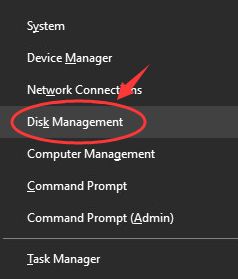
2) Sprawdź, czy widzisz swój dysk flash USB wymieniony tutaj jako plik Usuwany dysk. Jeśli to widzisz, przejdź do następnego kroku.
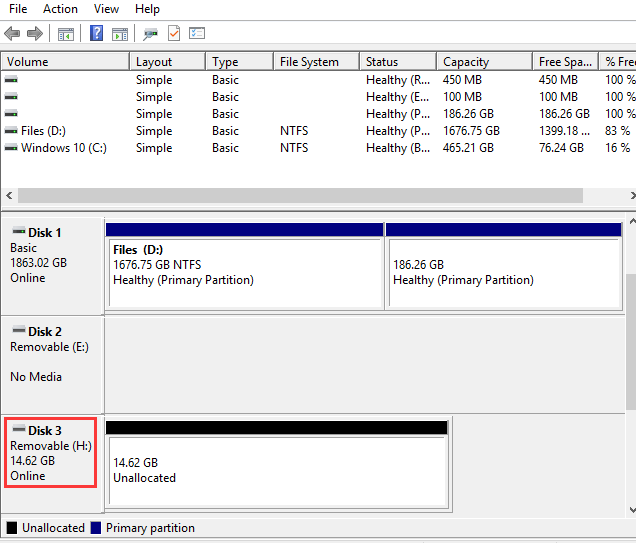
Jeśli nie możesz tego zobaczyć, spróbuj:
- Zmień inny port . Spróbuj podłączyć urządzenie do innego portu USB w komputerze, aby wyeliminować możliwość, że pierwszy port nie działa.
- Unikaj koncentratorów USB . Jeśli podłączasz dysk USB przez koncentrator USB, spróbuj podłączyć go bezpośrednio do portów USB, ponieważ koncentrator USB może nie zapewniać wystarczającej mocy.
- Wypróbuj inny komputer . Spróbuj podłączyć dysk flash USB do innego komputera, aby sprawdzić, czy inny komputer go wykryje. Jeśli nie widzisz go na liście w oknie Zarządzanie dyskami na innym komputerze, jest bardzo prawdopodobne, że ten dysk USB jest martwy.
- Włącz dysk . Na niektórych napędach USB znajdują się przełączniki zasilania lub oddzielne kable zasilające. Jeśli twój dysk flash USB pasuje do opisu, włącz zasilanie na dysku flash USB.
Oto różne rozdzielczości oparte na różnych objawach wyświetlanych na ekranie. Wybierz odpowiedni opis dla swojej sytuacji.
Jeśli system Windows zapyta o sformatowanie partycji po włożeniu do napędu USB
1) Możesz zobaczyć poniższe powiadomienie, nie formatuj właśnie jeszcze , ponieważ usuwa wszystko z dysku flash USB.
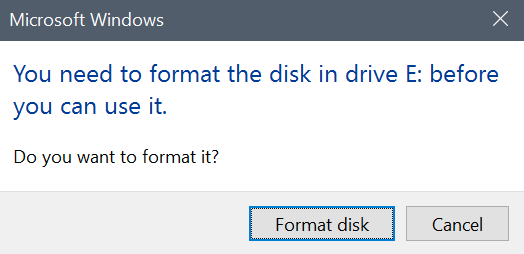
Możliwe, że dysk został sformatowany przy użyciu systemu plików, którego system Windows normalnie nie obsługuje, na przykład systemu Mac lub Linux.
Jeśli nie potrzebujesz plików na dysku, możesz śmiało wybrać Formatowanie dysku możliwość przejścia dalej.
Jeśli chcesz odczytać taki dysk, możesz podłączyć go do komputera Mac lub Linux, na którym został utworzony, i skopiować z niego pliki na inny dysk. Możesz też skorzystać z zaufanego programu innej firmy, który pomoże Ci „przeczytać” zawarte w nim treści.
Jeśli Twój komputer nie widzi dysku USB, ale inne komputery mogą to zrobić
Jeśli ten dysk nie jest wyświetlany na twoim komputerze, ale można go zobaczyć na innym komputerze, może być coś nie tak ze sterownikiem napędu USB na twoim komputerze.
1) Naciśnij Klawisz Windows i X w tym samym czasie, a następnie wybierz Menadżer urządzeń .
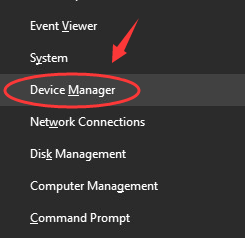
2) Rozwiń kategorię Sterowniki dysków i Kontrolery uniwersalnej magistrali szeregowej aby sprawdzić, czy możesz znaleźć jakieś urządzenia z żółtym wykrzyknikiem.
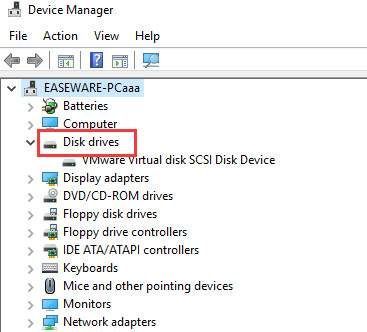
Jeśli widzisz inne typy lub znaki, takie jak znak zapytania lub znak strzałki w dół lub określone powiadomienia o błędach lub kody błędów, wpisz kody błędów w polu wyszukiwania tutaj szukać rozwiązań:
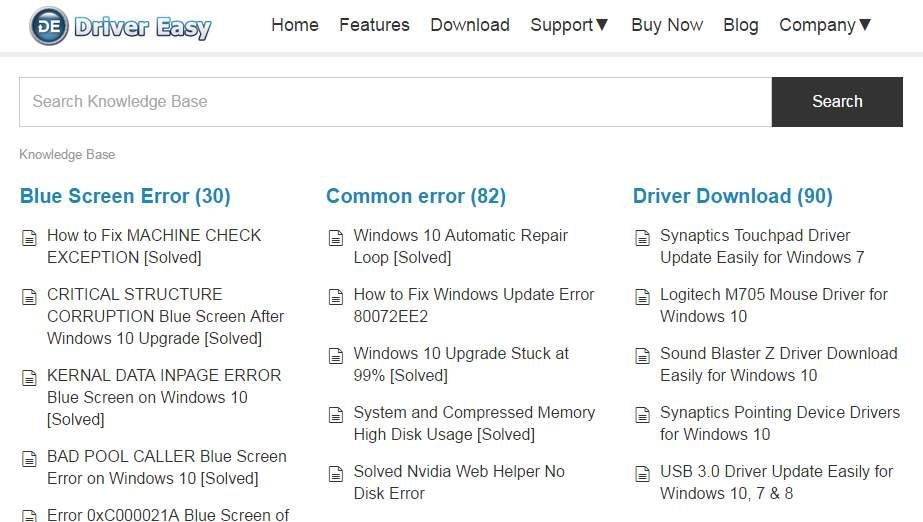
3) Jeśli zobaczysz kierowcę z żółtym wykrzyknikiem, proszę podwójne kliknięcie aby w nią wejść Nieruchomości okno.
4) Idź do Kierowcy a następnie wybierz Uaktualnij sterownik… opcja.
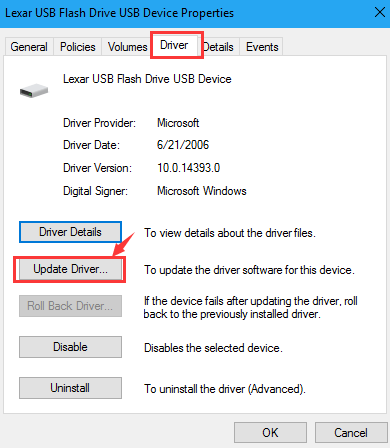
5) Poczekaj, aż Microsoft pomoże Ci znaleźć odpowiedni sterownik dla twojego dysku USB i miej nadzieję, że przywróci on twój dysk flash USB.
Ale nie ma gwarancji, że problem z dyskiem flash USB, który nie wyświetla się, zostanie naprawiony w ten sposób, ponieważ firma Microsoft nie zawsze jest w stanie znaleźć dokładny sterownik dla urządzenia, zwłaszcza gdy używasz systemu Windows 10.
Alternatywnie możesz spróbować Łatwy kierowca , program, który automatycznie pomaga wykryć, pobrać i zainstalować sterowniki potrzebne na komputerze z systemem Windows 10.
Co więcej, jeśli chcesz zaktualizować wszystkie sterowniki urządzeń naraz i z bardzo dużą szybkością, spróbuj pro wersja Driver Easy ? Możesz nie tylko korzystać z bardziej ekscytujących funkcji, ale także korzystać z profesjonalnego wsparcia technicznego ze strony naszych wykwalifikowanych i doświadczonych techników.
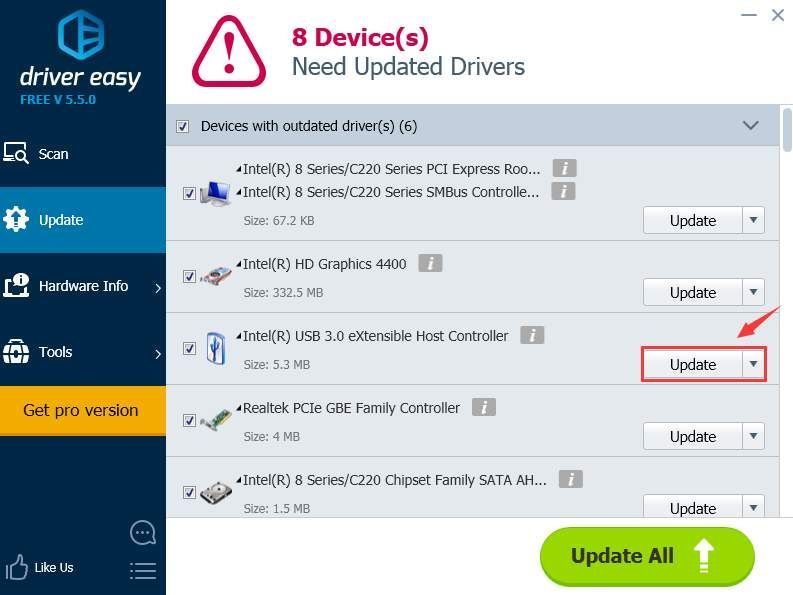
Jeśli widzisz dysk w Zarządzaniu dyskami i ma on partycje
Jeśli widzisz swój dysk flash w oknie Zarządzanie dyskami i ma on partycje, ale nadal nie możesz go używać, ponieważ nie jest wyświetlany w Eksploratorze Windows lub Eksploratorze plików, musisz przypisać literę do dysku.
1) Naciśnij Klawisz Windows i X w tym samym czasie, a następnie wybierz Zarządzanie dyskiem .
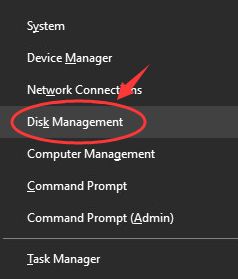
2) Kliknij prawym przyciskiem myszy partycję na dysku, a następnie wybierz Zmień literę dysku i ścieżki… .
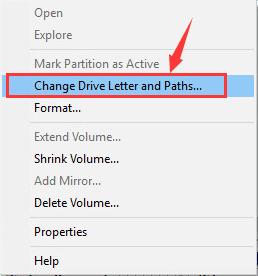
3) Jeśli Twój zewnętrzny dysk twardy nie ma litery, dodaj ją, naciskając Dodaj… .
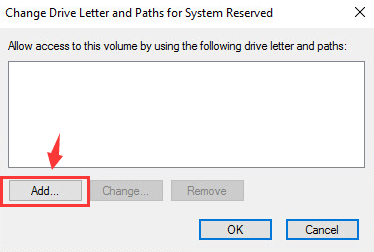
4) Przypisz do niego literę i kliknij dobrze aby zapisać zmianę.
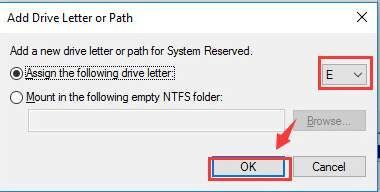
Jeśli widzisz dysk w Zarządzaniu dyskami, ale jest pusty
Jeśli widzisz dysk w Zarządzaniu dyskami, ale jest nieprzydzielony, z czarnym paskiem u góry, co oznacza, że dysk jest całkowicie pusty i niesformatowany.
Kliknij prawym przyciskiem myszy Nieprzydzielone przestrzeń i wybierz Nowy prosty tom .
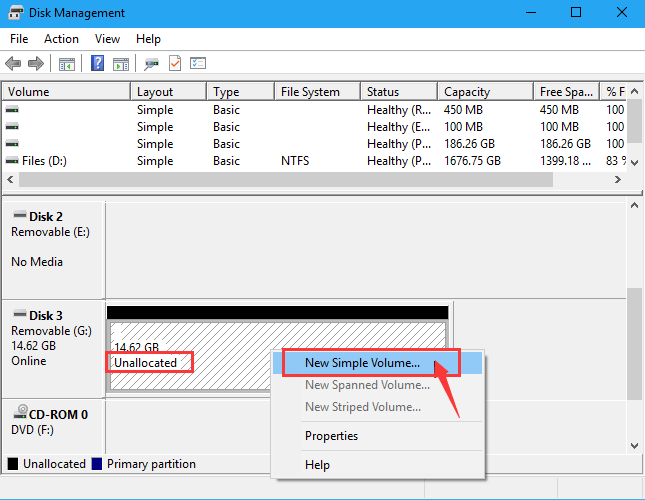
Wybierz maksymalny możliwy rozmiar partycji i przypisz literę dysku lub możesz pozwolić systemowi Windows wybrać literę dysku automatycznie.
Twój dysk flash USB powinien być teraz w stanie działać na komputerze z systemem Windows 10.
![[ROZWIĄZANE] Pathfinder: Wrath of the Righteous ciągle się zawiesza](https://letmeknow.ch/img/knowledge/51/pathfinder-wrath-righteous-keeps-crashing.jpg)


![[ROZWIĄZANE] Mikrofon Zoom nie działa w systemie Windows 11/10](https://letmeknow.ch/img/knowledge-base/78/zoom-microphone-not-working-windows-11-10.jpg)

![[ROZWIĄZANE] LISTA PFN USZKODZONY BSOD w systemie Windows 10](https://letmeknow.ch/img/knowledge/69/pfn-list-corrupt-bsod-windows-10.png)
